Nếu như trước kia chúng ta có thể sử dụng bật định vị iPhone 7, 7 Plus, 6s, 6s Plus, 6, 5s, 5, 4s để có thể xác định địa điểm hiện tại của mình trong mỗi chuyến du lịch thì hiện nay chúng ta có thể sử dụng cách tắt định vị iPhone này với nhiều mục đích khác nhau như việc cài ứng dụng định vị iPhone, iPad giúp quá trình tìm kiếm thiết bị iPhone bị mất, thất lạc đơn dễ dàng hơn.

Hướng dẫn cài ứng dụng định vị trên iPhone, iPad
Để có thể thực hiện cách cài ứng dụng định vị trên iPhone, iPad các bạn cần:
+ Chắc chắn rằng thiết bị của bạn luôn trong tình trạng kết nối mạng Internet thông qua Wifi hoặc 3G.
+ Nhớ tài khoản iCloud trên thiết bị của mình.
* Cách kích hoạt, cài ứng dụng định vị trên iPhone, iPad
Bước 1 : Các bạn truy cập vào Cài đặt (Settings) từ màn hình chính thiết bị.
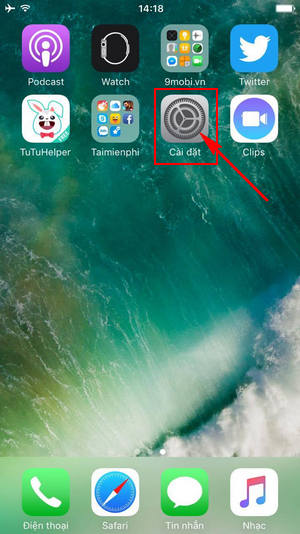
Bước 2 : Để có thể cài ứng dụng định vị trên iPhone, iPad chúng ta ấn chọn vào mục tên tài khoản như hình trên.
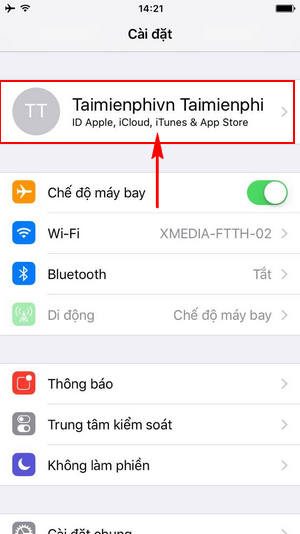
Lưu ý : Với các thiết bị nào chưa có mục này các bạn truy cập mục iCloud từ menu Cài đặt và thực hiện theo Bước 4.
Bước 3 : Tại đây các bạn ấn chọn mục chức năng iCloud như hình dưới.
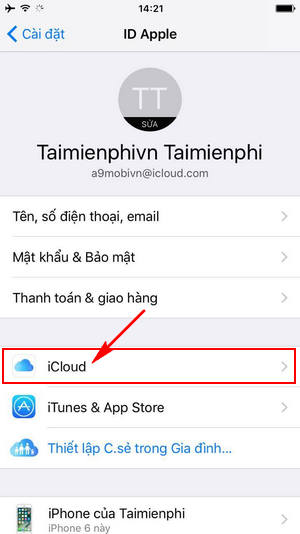
Bước 4 : Sau đó các bạn tìm kiếm và ấn chọn Tim iPhone (Find My iPhone) để kích hoạt, cài ứng dụng định vị trên iPhone, iPad.
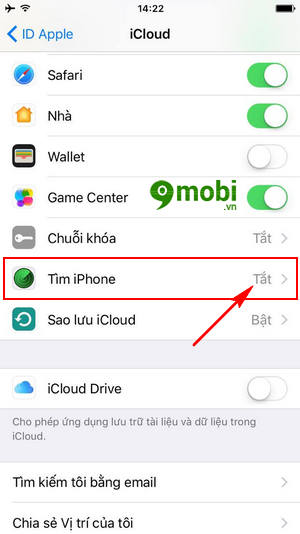
Bước 5 : Và bạn ấn chọn kích hoạt tính năng Tìm iPhone như hình dưới để hoàn tất quá trình cài ứng dụng định vị trên iPhone, iPad.
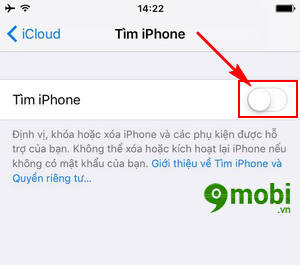
Như vậy chúng ta đã vừa thực hiện cách cài ứng dụng định vị trê iPhone 7, 7 Plus, 6s, 6s Plus, 6, 5s, 5, 4s, iPad rồi đấy, tuy nhiên cách sử dụng tính năng định vị trên iPhone, Find My iPhone này như thế nào.
* Cách sử dụng Find My iPhone, sử dụng ứng dụng định vị iPhone, iPad
Với cách sử dụng Find My iPhone, ứng dụng định vị trên iPhone, iPad các bạn có thể lựa chọn thực hiện trên máy tính hay một thiết bị khác để tra cứu, tìm lại iPhone bị mất một cách dễ dàng.
Để giúp bạn nắm được cách thực hiện tìm lại iPhone bằng Find My iPhone, các bạn hãy tham khảo và làm theo các bước đã được 9Mobi.vn hướng dẫn chi tiết qua bài viết hướng dẫn Tìm lại iPhone bằng Find My iPhone để nhanh chóng hiểu được cách sử dụng cũng như tìm được iPhone bị mất nhé.
Trên đây là bài viết hướng dẫn các bạn cách cài phần mềm định vị trên iPhone, iPad mang tên Find My iPhone cho những ai mới sử dụng thiết bị của mình cũng như làm quen với các thao tác tìm iPhone bị thất lạc bằng tính năng định vị trên iPhone này.
https://9mobi.vn/cach-cai-phan-mem-dinh-vi-tren-iphone-ipad-18425n.aspx
Bên cạnh đó không chỉ các thiết bị iPhone mới có thể sử dụng các ứng dụng định vị trên thiết bị của mình, các bạn có thể xem lại cách cài ứng dụng định vị Android đã được 9Mobi.vn hướng dẫn trước đó qua bài viết cài ứng dụng định vị trên Android nếu như bạn đang có các thiết bị Android hay quan tâm đến thủ thuật này thì đừng bỏ qua bài viết này nhé.
Những tin mới hơn
Những tin cũ hơn